Как редактировать теги метаданных аудио или видео в медиаплеере VLC
В этом уроке я расскажу, как вы можете редактировать теги метаданных аудио или видео в медиаплеере VLC(VLC) . Медиаплеер VLC(VLC media player) не нуждается в представлении. Это широко используемый и универсальный медиа-плательщик с большим набором функций. Одна из его многочисленных функций также включает редактирование метаданных медиафайлов. С его помощью вы можете легко добавлять новые теги к медиафайлам или редактировать существующие. Это очень легко и без проблем. Теперь давайте посмотрим, как вы можете редактировать аудио- или видеотеги с помощью VLC .
Редактировать теги метаданных аудио(Edit Audio) или видео(Video Metadata Tags) в VLC
Вот основные шаги по редактированию метаданных аудио- и видеофайлов в VLC :
- Загрузите и установите медиаплеер VLC(VLC) .
- Запустите VLC и откройте медиафайл.
- Используйте параметр Информация( Media Information) о носителе для редактирования тегов.
Если на вашем компьютере еще не установлен VLC(have VLC) , вы можете загрузить его с сайта videolan.org, а затем установить на свой компьютер. После этого запустите медиаплеер VLC(VLC) и импортируйте аудио- или видеофайл, для которого вы хотите изменить теги; используйте для этого опцию « File > Open File
Затем перейдите в меню « Инструменты(Tools) » и нажмите « Информация о носителе(Media Information) ». Это откроет текущую медиа-информацию вашего медиа-файла. Вы также можете использовать горячую клавишу CTRL+I , чтобы быстро открыть окно информации о носителе. Он в основном отображает общие теги, статистику, информацию о кодеках и некоторые дополнительные метаданные медиафайла.
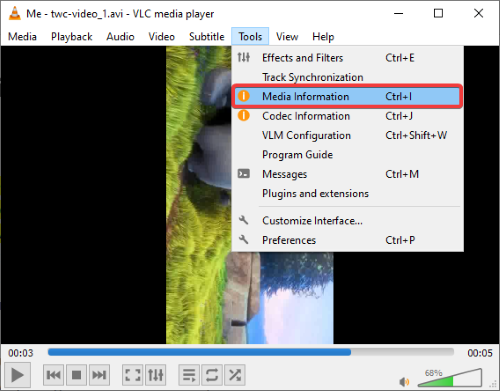
Теперь вы можете вручную редактировать общие метаданные текущего медиафайла. Он позволяет редактировать название, исполнителя, альбом, жанр, дату, издателя, авторские права, кодировку, язык, комментарий(title, artist, album, genre, date, publisher, copyright, encoded by, language, comment,) и несколько других тегов.
Он также предоставляет удобную функцию отпечатков пальцев(Fingerprint) (аудио отпечатков пальцев). Вы можете использовать его в случае музыкального файла. Эта функция в основном проверяет онлайн-базу данных, чтобы идентифицировать теги для аудиофайла, а затем предоставляет вам полученные результаты. Вы можете щелкнуть любой из результатов, а затем нажать « Применить эту идентичность к файлу(Apply this identity to the file) », чтобы автоматически добавить теги метаданных в песню.

Кроме того, вы также можете добавить изображение обложки альбома(add an album cover image) в аудиофайл.
Просто(Simply) щелкните правой кнопкой мыши обложку, которая находится под кнопкой « Отпечаток пальца»(Fingerprint) , и выберите « Загрузить обложку(Download cover art) » или « Добавить обложку из файла(Add cover art from file) ». Он поддерживает форматы изображений JPG , PNG и GIF для добавления изображения обложки из файла.

После редактирования тегов аудио/видео нажмите кнопку « Сохранить метаданные(Save Metadata) ». Он сохранит все отредактированные теги в вашем медиафайле.
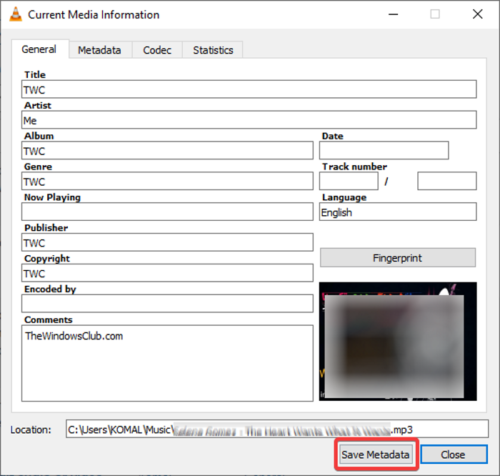
Если вы являетесь активным пользователем медиаплеера VLC(VLC) , вам не требуется отдельное программное обеспечение для редактирования метаданных аудио и видео.
Просто(Simply) следуйте инструкциям, описанным в этой статье, и вы сможете редактировать аудио- и видеотеги в VLC .
Читать дальше(Read next) : Как записать экран рабочего стола с помощью VLC Player .
Related posts
Как исправить Audio Delay в VLC Media Player
Как использовать жесты мыши в VLC Media Player
VLC вымыл цвета & color distortion problem
CnX Media Player - проигрыватель 4K HDR video для Windows 10
Adjust, задержка, ускорение Subtitle Speed в VLC Media Player
AIMP Audio Player включает в себя Audio Converter, Ripper, Recorder, Tag editor
Как добавить Plugins and Extensions на VLC Media Player
Winamp альтернативы для Windows 10
Микшер громкости Windows 11: все, что вам нужно знать! -
Воспроизведение любого видеоформата в Windows Media Player 12
7 обязательных подключаемых модулей Windows Media Player 12
ALLPlayer - бесплатный Universal Media Player для Windows PC
Как сортировать, тегировать и оценивать изображения в проигрывателе Windows Media 12
Use 3nity Media Player смотреть фильмы и записывать DVDs
Как создать M3U playlist с использованием Media Player в Windows 11/10
Проигрыватель Windows Media 12 — что нового и как он работает?
Полное руководство по воспроизведению музыки с помощью Cortana и Groove Music в Windows 10
7 лучших обложек Windows Media Player 12 в 2012 году
Как Webamp online music player compare на популярный Winamp?
12 вещей, которые вы можете сделать с помощью видеоредактора из Windows 10
